iPhone紛失時の対処法と家族で共有する方法を詳しく解説!
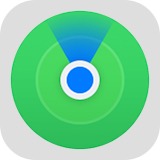
どうもこんにちは、そらのむらくもです。
皆さんは、iPhoneを紛失したとき、どのように対処すべきかご存知でしょうか?
また家族と共有する方法について知りたくないですか?
今回の記事では、その両方を詳しくご紹介します。
まず、以下の対処法が挙げられます。
– 「探す」アプリでデバイスの追跡
– iCloud経由でデバイスの場所確認
また、家族との共有には、
– 「ファミリー共有」機能の設定と利用
– 家族のデバイスを探すアプリで確認
が有効です。
さらにAirPodsやApple Watchの追跡方法や、友達・家族との位置情報共有も解説します。
これらの情報を活用し、iPhoneなどApple製品を安心して使いこなしましょう。
それでは始めていきましょう。
iPhoneを見失ったときの対処法
まずiPhoneが見つからない場合、まずは以下の対処法を試してみましょう。
– 「探す」アプリを使ったデバイスの追跡
– iCloud経由でデバイスの場所確認
これらの方法でデバイスを探し出すことが可能です。
ただし、事前に設定をしておくことが重要ですので、先に設定を確認しておきましょう。
「探す」アプリを使ったデバイスの追跡
「探す」アプリは、紛失したiPhoneなどのデバイスの位置情報を確認できる便利な機能です。
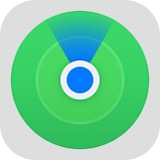
ただしこれを使う際には事前にiPhoneの「設定」アプリで、「探す」機能をオンにしておく必要があります。
その後、別のAppleデバイスや友人・家族のデバイスで「探す」アプリを開き、サインインして紛失したiPhoneを選択すると、地図上にその場所が表示されます。
また、デバイスが近くにある場合は、サウンドを再生して探すこともできます。
さらに、デバイスのロックやデータの消去も可能です。
ただし、デバイスがオフラインの場合は、ロックやデータの消去などの操作はできません。
iCloud経由でデバイスの場所確認
またiCloudを利用することで、紛失したiPhoneの場所を確認することができます。
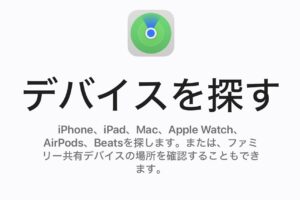
Webサイト icloud.com/find にアクセスし、Apple IDでサインインした後、「探す」アイコンをクリックして、紛失したiPhoneを選択してください。
その場所が地図上に表示されます。
またこちらでも同様に、デバイスのロックやデータの消去、サウンドの再生も可能です。
ただし「探す」アプリと同じくiPhoneがオフラインの場合は、iCloudでの場所確認はできません。
その場合は、「通知を送る」機能を利用することで、デバイスがオンラインになった際に通知が届くように設定できます。
Apple製品を使って家族と共有する方法
続いて、Apple製品を家族と共有することについて解説します。
Apple製品を家族全員で使用することで、さまざまなサービスやアプリケーションの利用が可能になります。
理由として、一つのアカウントで複数のデバイスで購入したアプリやサブスクリプションを共有できるため、無駄な費用が抑えられます。
特に「探す」アプリなどのようにApple製品でしか使えないアプリやサービスもありますので、統一するメリットは大きいのではないでしょうか。
そして使い始める具体的な方法としては、まず「ファミリー共有」の設定を行い、それぞれのデバイスでサインインします。
その後、Apple IDを通じて、App StoreやiTunesで購入したアイテムを家族内で共有することができるようになります。
また、写真やカレンダーなどの個人情報も簡単に共有できます。
こうした方法を利用すれば、家族全員でApple製品を最大限に活用できます。
「ファミリー共有」機能の設定と利用について詳しく
「ファミリー共有」機能は、最大6人の家族でApple製品を共有できるサービスです。
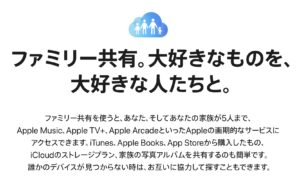
設定方法は、まず一人の家族が家族グループを作成し、他の家族のメンバーを招待します。
招待された家族は、招待リンクをタップし、Apple IDでサインインして家族グループに参加します。
ファミリー共有を利用すると、App StoreやApple Musicの音楽や映画、アプリなどをすべての家族員で共有できます。
さらに、iCloudストレージも共有できるため、家族間で写真やカレンダー、リマインダーなどを簡単に共有できます。
また、家族全員の場所情報を確認することが可能で、それによって迷子になったり紛失時の対応がスムーズになります。
登録することで、さまざまな恩恵が受けられるのが、ファミリー共有の大きなメリットです。
家族のデバイスを探すアプリで確認
探すアプリは、家族共有機能を利用しているデバイス同士で互いの位置情報を確認できる機能です。
具体的には、先ほども紹介した「探す」アプリを使い、家族員のiPhoneやiPad、Apple Watch等の位置情報を地図上で確認できます。
この機能で、家族員が安全かどうかをチェックすることができますし、デバイスの紛失・盗難時にも有効です。
ただし、個人のプライバシー保護の観点から、オフにすることも可能です。
「探す」アプリでAirPodsやApple Watchを見つける
ここまでiPhoneの紛失時の対処法を紹介しましたが、続いてAirPodsやApple Watchの見つけ方も紹介します。
ここまで紹介してきた「探す」アプリは、iPhoneだけでなくAppleデバイスの紛失や盗難に対処するためのツールです。
このアプリを使用することで、AirPodsやApple Watchなどのデバイスを地図上で追跡し、所在地を特定することが可能となります。
まず、「探す」アプリを開き、デバイスタブをタップして紛失したデバイスを選択します。
選択したデバイスの場所が地図上に表示されるため、簡単に見つけられます。
また、「探す」アプリにはデバイスのサウンド再生機能があり、遠くからでもデバイスを見つけられるようにサポートしてくれます。
これは一部デバイスでは利用できませんが、スピーカーから直接音を鳴らすこともできます。
さらに、デバイスが見つからない場合には、ロックモードを有効にすることで、デバイスにアクセスできないようにすることができます。
これにより、個人情報が第三者に漏れることを防ぐことができるのです。
Apple Watchの紛失防止機能
Apple Watchには紛失防止機能が搭載されており、紛失や盗難の際に役立ちます。
この機能を利用することで、Apple Watchの現在地を地図上で確認し、見つけやすくします。
また、Apple WatchがWi-Fiまたはセルラーネットワークに接続されている場合には、iPhoneから離れてペアリングされてなくても、リモートで音を再生させることもできます。
さらに、Apple Watchが見つからない場合は、ロックモードを利用して個人情報を保護することが可能です。
これらの紛失防止機能を活用することで、Apple Watchの安全性を高め、紛失や盗難に備えることができます。
AirPodsのサウンド再生で見つける方法
次にAirPodsを紛失した場合、一部デバイスではありますがサウンド再生を利用して見つけることが可能です。
まず先ほどと同様にiPhoneやiPad、またはiCloud.comから「探す」アプリにサインインします。
次に、デバイス一覧からAirPodsを選択し、地図上の位置を確認します。
位置情報が表示されたら、「サウンドを再生」をタップすることで、紛失したAirPodsから音を出すことができます。
音によってAirPodsのおおよその場所を特定し、探し出すことができるのです。
ただし、AirPodsがペアリングされていない場合は、この方法が有効ではないため、最後にアクセスした場所を確認し、周辺を探すことを試みると良いです。
ただAirPods Pro 第二世代にはU2チップが搭載されていますので、より詳しく位置を把握することができます。
ここまでのことを活用すれば、iPhoneなどのApple製品を簡単に見つけることができますので、ぜひ頭に入れておくと良いでしょう。
iPhoneの「探す」機能で友達を探す
最後に、iPhoneを使って友達や家族の位置を把握する方法を紹介します。
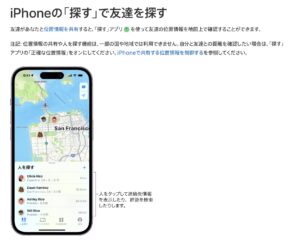
iPhoneの「探す」機能を使えば、友達や家族と位置情報を共有できることができます。
使い方は、まず友達を探すアプリを開き、連絡先から友達を選択し、位置情報の共有をリクエストします。
友達がリクエストを承認すれば、お互いの現在地を確認できます。
また、通知機能を利用して、友達が特定の場所に到着した際に知らせることもできます。
この機能を使えば、予定の待ち合わせ場所や互いの帰り道を確認でき、安心して外出することができます。
ただし、プライバシーやセキュリティを考慮し、位置情報共有を適切に管理する必要があります。
位置情報の共有設定とプライバシー
iPhoneやiPadなどのAppleデバイスでは、位置情報の共有設定が利用可能です。
そのためこの機能を使う際には、適切に設定し、プライバシーポリシーを遵守することが重要です。
位置情報共有をオンにする方法は、設定アプリの中の「プライバシー」セクションから行うことができます。
しかし、個人情報を保護するために、必要な場合や信頼できる人にのみ位置情報を共有するべきであります。
また、Appleデバイス上で位置情報を使用するアプリに対しては、個別に位置情報の利用許可を与えることができます。
この機能の魅力は、家族や友達と互いの場所を確認し合い、安全性を高めることができる点にあります。
ですがこの機能を利用する際は、適切なプライバシー設定を選択し、常に自分のセキュリティを保つよう注意が必要です。
地図上で友達の位置確認と連絡手段
Appleデバイスを利用した地図アプリでは、友達の位置情報を確認することが可能です。
また、その場所について連絡を取る手段も提供されています。
地図上で友達の位置を確認するには、「場所を共有」機能を利用します。
この機能を使用することで、友達や家族と互いの現在地を共有し合い、安全に行動を共有することができます。
また、現在地を共有している友達に対しては、直接マップ上でメッセージや電話を送ることができます。
これにより、迅速かつ効率的に連絡を取り合うことが可能となります。
まとめ
というわけで今回の記事では、iPhoneをはじめとしたApple製品の探し方や、位置情報の共有方法まで解説しました、みなさんいかがだったでしょうか?
iPhoneを安心して使いこなすためには、AirPodsのサウンド再生での探し方、セキュリティ設定や自動ロックとパスコードに関する設定、Wi-Fiとネットワークの安全対策がポイントです。
これらを理解し、設定すれば、安全に、そして便利にApple製品を使用することができるので、ぜひ活用しましょう。
というわけで今回の記事は終了です、最後までご覧いただき、ありがとうございました!